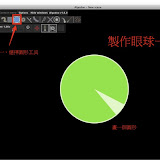賽先生的網站寄貨速度還蠻快的,但是負責送貨的新竹貨運搞了一點烏龍。我在網站上有註明送貨時間是下午6:00~9:00,結果他下午兩點就送來了,結果我還在上課也不知道怎麼收件,只好另外約時間。我記得黑貓好像不會這樣...
貨送來之後,隔天拿到學校打開就開始製作。(可不能在家裡做,在家裡恐怕還沒完成就會被小朋友毀掉了)
來開箱~
 |
| 寄件者 spacerail 3 |
不知道是不是擺了有點久,箱子有點破舊。不過沒關係,裡面的東西完整就好。內容物如下:
 |
| 寄件者 spacerail 3 |
一開始把一些零件組裝起來,過程還蠻順利的,不會太複雜,只是手會痛而已。組裝軌道才是真正麻煩的地方。而且如果照著說明書上裁出的長度來組裝的話,都會太短(囧)還好裡面給的塑膠軌道長度大概比真正需要的還多了兩三公尺,所以下一次如果要裁切軌道的話,我想大概每段要比說明書上寫的多裁個50公分出來會比較有把握。
也因為我裁的第一段軌道太短了,所以最後的軌道設計就和說明書的設計有一點不同。花了幾個小時,終於組完了Orz...
 |
| 寄件者 spacerail 3 |
組完其實還沒完,還要試幾次車,看鋼珠在哪裡會卡住、掉落或停住等等,再把細部調整好,就能順利運轉了。
 |
| 寄件者 spacerail 3 |
轉彎的地方,軌道要向內傾斜,和公路、鐵路的設計相同,這是為了讓正向力來增加圓周運動所需要的向心力。
 |
| 寄件者 spacerail 3 |
這是用電能旋轉,轉換成鋼珠的位能的裝置。這裝置的原理,阿基米德在幾千年前就發明了。(以下圖片來自維基百科)
現在這裝置仍被使用在一些汲水設備上。
 |
| 寄件者 spacerail 3 |
這個軌道最難搞的應該就是這720度旋轉的軌道了。主要是塑膠軌道的張力還蠻大的,每一段的軌道長度也很長,不太容易塑型,常常這邊鎖定了,另一邊就鬆掉了。但其實這個軌道可以裁減,然後玩具裡面有內附小鋼絲,可以把裁剪的軌道連接起來。下次有經驗就知道可以這樣做啦。
這720度的軌道不但難組,也難調整。軌道的高度在沒有摩擦力,鋼珠也沒有旋轉的時候,半徑R只能是鋼珠最高點的0.4倍,如果考慮鋼珠旋轉和摩擦力的話,那就更少了。這邊我調了很久,最後終於可以運行了。
鋼珠可以從頭跑到尾的瞬間,真的還蠻開心的。
鋼珠送出來的瞬間
 |
| 寄件者 spacerail 3 |
中間的一小段(鋼珠有用閃光攝影記錄,但是不太清楚)
 |
| 寄件者 spacerail 3 |
下面這張比較清楚,有加速的感覺
 |
| 寄件者 spacerail 3 |
 |
| 寄件者 spacerail 3 |
打開電源,就可以把鋼珠往上送
 |
| 寄件者 spacerail 3 |
這玩具總共給了三個鋼珠,應該可以自己去太原路五金行多買幾個相同size的鋼珠,一起放進去。
晚一點把能量轉換、圓周運動和阿基米德螺旋抽水機的原理和這個spacerail寫成一張海報,貼在教室後面,就可以讓學生閱讀和操作了。